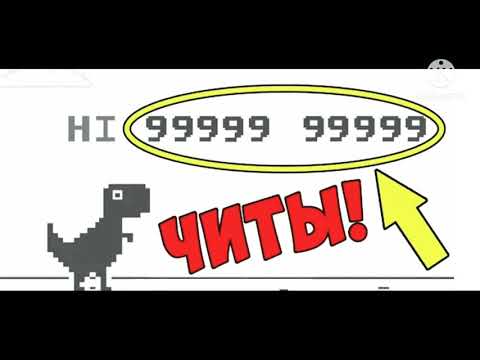Большинство элементов в Windows 8 могут быть настроены под свои требования, если вы готовы отправиться на охоту в реестр Windows. Если вы хотите изменить цвет по умолчанию экрана входа в систему, чтобы изменить его на цвет по своему выбору, этот учебник покажет вам, как, путем изменения реестра.

Чтобы изменить цвет фона экрана «Запуск» и «Экран входа», вы можете перейти на экран «Пуск» в Windows 8.1, открыть «Чары», выбрать «Настройки» и «Персонализировать».

Экран входа - тот, который появляется после экрана блокировки.
Изменение цвета экрана входа в Windows 8
Прежде всего откройте диалоговое окно «Выполнить». Для этого нажмите комбинацию клавиш Win + R. Введите «regedit» и нажмите Enter. Если будет предложено UAC, нажмите «Да».

HKEY_LOCAL_MACHINESOFTWAREMicrosoftWindowsCurrentVersionExplorerAccent
Если вы не видите Акцент в левой панели, затем щелкните правой кнопкой мыши Explorer, нажмите «Создать» и «Ключ», введите «Акцент» и нажмите «Ввод». Затем в правой области окна щелкните правой кнопкой мыши в пустой области и создайте новое 32-разрядное значение DWORD и назовите его как DefaultColorSet.

Установите значение между От 2 до 24 (Десятичный). Для этого выберите опцию Десятичное число и введите число от 0 до 24.
Следующий рисунок, полученный из MSDN, показывает индекс цветовой схемы, как показано в Системных настройках.

Так вы можете изменить цвет фона экрана входа в Windows 8.
Не забудьте сначала создать точку восстановления системы.
ОБНОВИТЬ: Некоторые сообщают, что это не работает в Windows 8.1. Возможно, Microsoft поменяла что-то на этом пути.